关于JFace中的对话框MessageDialog类等其它类型对话框
对话框是软件系统中最常用到的界面,对话框无处不在,从界面结构来说,对话框主要是由主体的界面组件和底部窗体按钮组成.
之前的例子中已经频繁的使用到了MessageDialog.openInformation方法来弹出一个简单的对话框.MessageDialog只是Dialog中的一种.
在Dialog中还有很多其他的对话框可以使用.
信息提示框(MessageDialog类)中的常用方法
1.static void openInformation(Shell parent, java.lang.String title, String message)
例子:MessageDialog.openInformation(shell,"标题","提示信息"),它的三个参数都可以接受null值.
此方法仅仅用于提示信息.
2.static boolean openConfirm(Shell parent, java.lang.String title, String message)
例子:
boolean b = MessageDialog.openConfirm(shell,"标题","提示信息");
if(b)
System.out.println("你单击了"确定"按钮);
else
System.out.println("你单击了"取消"按钮);
3.static boolean openQuestion(Shell parent, java.lang.String title, String message)
使用方法和openConfirm一模一样,只是界面按钮变成了"是","否"
4. void openError(Shell parent,String title,String message)
例子:MessageDialog.openError(shell,"标题","提示信息");
错误提示框,界面上换成了明显的红叉图标.
5.void openWarning(Shell parent,String title,String message)
例子:MessageDialog.openWarning(shell,"标题","提示信息");
警告提示框,界面上换成了明显的警告图标.
如果仅提示很少的信息,则JFace的MessageDialog弹出的对话框显示的太大,SWT的MessageBox或许更好一些.两者相对比较而言,MessageBox可以自动调整对话框大小,但弹出一个对话框MessageBox要3句.而MessageDialog只需要一句.
1.MessageBox最简单的使用代码
MessageBox1.java
import org.eclipse.swt.widgets.Display; import org.eclipse.swt.widgets.MessageBox; import org.eclipse.swt.widgets.Shell; public class MessageBox1 { public static void main(String[] args) { final Display display = Display.getDefault(); final Shell shell = new Shell(); shell.setSize(327, 253); // ---------创建窗口中的其他界面组件------------- MessageBox messageBox = new MessageBox(shell); messageBox.setMessage("Hello World!"); messageBox.open(); // -----------------END------------------------ // shell.layout(); // shell.open(); shell.dispose(); while (!shell.isDisposed()) { if (!display.readAndDispatch()) display.sleep(); } display.dispose(); } }
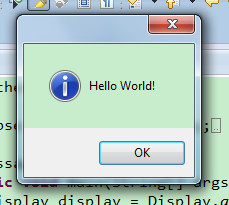
2.MessageBox的式样和open方法返回值实例
MessageBox2.java
1 import org.eclipse.swt.SWT; 2 import org.eclipse.swt.widgets.Display; 3 import org.eclipse.swt.widgets.MessageBox; 4 import org.eclipse.swt.widgets.Shell; 5 6 public class MessageBox2 { 7 public static void main(String[] args) { 8 final Display display = Display.getDefault(); 9 final Shell shell = new Shell(); 10 shell.setSize(327, 253); 11 // ---------创建窗口中的其他界面组件------------- 12 MessageBox msgbox = new MessageBox(shell, SWT.ICON_QUESTION | SWT.YES | SWT.NO); 13 msgbox.setMessage("确认删除吗?"); 14 int rc = msgbox.open(); 15 if (rc == SWT.YES) 16 System.out.println("您单击了“是”按钮"); 17 if (rc == SWT.NO) 18 System.out.println("您单击了“否”按钮"); 19 // -----------------END------------------------ 20 // shell.layout(); 21 // shell.open(); 22 shell.dispose(); 23 while (!shell.isDisposed()) { 24 if (!display.readAndDispatch()) 25 display.sleep(); 26 } 27 display.dispose(); 28 } 29 }
运行结果:
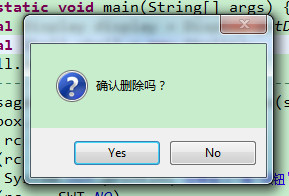
代码中SWT.ICON_QUESTION式样用来在对话框上显示一个问号图标,它的其他式样的效果图下图.
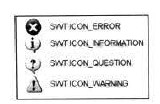
另一种式样SWT.YES|SWT.NO则用来显示"是,否"按钮,它的组合方式还有很多.
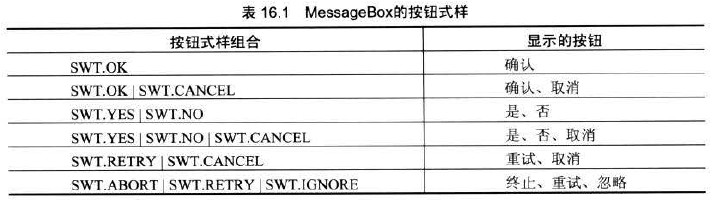
颜色选择对话框(ColorDialog类)
SWT/JFace中设置颜色都需要用到Color类,如button.setBackground(Color color)是设置按钮背景色,而ColorDialog则可以弹出一个颜色选择对话框让用户选择颜色.
ColorDialog1.java
1 import org.eclipse.swt.graphics.Color; 2 import org.eclipse.swt.graphics.RGB; 3 import org.eclipse.swt.widgets.ColorDialog; 4 import org.eclipse.swt.widgets.Display; 5 import org.eclipse.swt.widgets.Shell; 6 7 public class ColorDialog1 { 8 public static void main(String[] args) { 9 final Display display = Display.getDefault(); 10 final Shell shell = new Shell(); 11 shell.setSize(327, 253); 12 // ---------创建窗口中的其他界面组件------------- 13 ColorDialog dialog = new ColorDialog(shell);// 创建颜色选择对话框 14 RGB rgb = dialog.open();// 打开颜色选择对话框,并得到包含所选颜色的RGB值的对象 15 if (rgb != null) {// 根据rgb生成一个color对象 16 Color color = new Color(shell.getDisplay(), rgb); 17 // 使用颜色对象color ……。记得用完后调用color.dispose()将color释放掉 18 } 19 // -----------------END------------------------ 20 // shell.layout(); 21 // shell.open(); 22 shell.dispose(); 23 while (!shell.isDisposed()) { 24 if (!display.readAndDispatch()) 25 display.sleep(); 26 } 27 display.dispose(); 28 } 29 }
运行结果:
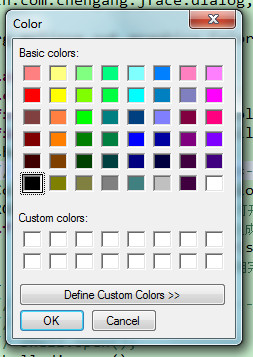
字体选择对话框(FontDialog类)
FontDialog提供了字体选择对话框,它返回一个字体数据对象FontData,然后可以用FontData生成一个字体对象Font.使用FontDialog的实例如下:
FontDialog1.java
1 import org.eclipse.swt.graphics.Font; 2 import org.eclipse.swt.graphics.FontData; 3 import org.eclipse.swt.widgets.Display; 4 import org.eclipse.swt.widgets.FontDialog; 5 import org.eclipse.swt.widgets.Shell; 6 7 public class FontDialog1 { 8 public static void main(String[] args) { 9 final Display display = Display.getDefault(); 10 final Shell shell = new Shell(); 11 shell.setSize(327, 253); 12 // ---------创建窗口中的其他界面组件------------- 13 FontDialog dialog = new FontDialog(shell); 14 FontData fontData = dialog.open(); 15 if (fontData != null) { 16 Font font = new Font(shell.getDisplay(), fontData); 17 // 使用字体对象font ……。记得用完后,调用font.dispose()将font释放掉 18 } 19 // -----------------END------------------------ 20 // shell.layout(); 21 // shell.open(); 22 shell.dispose(); 23 while (!shell.isDisposed()) { 24 if (!display.readAndDispatch()) 25 display.sleep(); 26 } 27 display.dispose(); 28 } 29 }
运行结果:
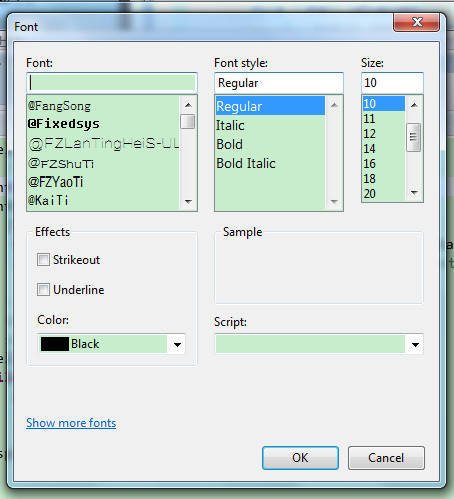
打印设置对话框(PrintDialog类)
打印在软件系统中是必不可少的功能,在SWT/JFace中要用到打印类Printer,PrintDialog则提供了打印设置对话框,它可以返回一个打印数据对象PrinterData,然后根据PrinterData可以得到打印对象Printer.
PrintDialog1.java
1 import org.eclipse.swt.printing.PrintDialog; 2 import org.eclipse.swt.printing.Printer; 3 import org.eclipse.swt.printing.PrinterData; 4 import org.eclipse.swt.widgets.Display; 5 import org.eclipse.swt.widgets.Shell; 6 7 public class PrintDialog1 { 8 public static void main(String[] args) { 9 final Display display = Display.getDefault(); 10 final Shell shell = new Shell(); 11 shell.setSize(327, 253); 12 // ---------创建窗口中的其他界面组件------------- 13 PrintDialog dialog = new PrintDialog(shell); 14 PrinterData printerData = dialog.open(); 15 if (printerData != null) { 16 Printer printer = new Printer(printerData); 17 // 使用printer对象 ……。记得用完后,调用printer.dispose()将printer释放掉 18 } 19 // -----------------END------------------------ 20 // shell.layout(); 21 // shell.open(); 22 shell.dispose(); 23 while (!shell.isDisposed()) { 24 if (!display.readAndDispatch()) 25 display.sleep(); 26 } 27 display.dispose(); 28 } 29 }
运行结果:

目录选择对话框(DirectoryDialog类)
目录选择对话框,它提供了一个界面让用户选择目录,然后返回所选目录的路径(一个字符串),使用DirectoryDialog类的实例如下:
DirectoryDialog1.java
import org.eclipse.swt.widgets.DirectoryDialog; import org.eclipse.swt.widgets.Display; import org.eclipse.swt.widgets.Shell; public class DirectoryDialog1 { public static void main(String[] args) { final Display display = Display.getDefault(); final Shell shell = new Shell(); shell.setSize(327, 253); // ---------创建窗口中的其他界面组件------------- DirectoryDialog dialog = new DirectoryDialog(shell); dialog.setText("目录"); // 设置窗口标题 dialog.setMessage("请选择一个目录:"); // 设置提示文字 dialog.setFilterPath("c:/windows"); // 设置初始目录 String dir = dialog.open(); // 打开对话框并返回一个包含所选目录路径的字符串 if (dir != null) System.out.println(dir); // 打印出所选择目录的绝对路径 // -----------------END------------------------ // shell.layout(); // shell.open(); shell.dispose(); while (!shell.isDisposed()) { if (!display.readAndDispatch()) display.sleep(); } display.dispose(); } }
运行结果:

文件选择对话框(FileDialog类)
文件选择对话框,提供一个界面让用户选择文件,然后返回所选文件爱你的全路径(路径+文件名).FileDialog还能设置文件选择的类型限制,也能选择多个文件.
一个最简单的实例:
FileDialog1.java
import org.eclipse.swt.SWT; import org.eclipse.swt.widgets.Display; import org.eclipse.swt.widgets.FileDialog; import org.eclipse.swt.widgets.Shell; public class FileDialog1 { public static void main(String[] args) { final Display display = Display.getDefault(); final Shell shell = new Shell(); shell.setSize(327, 253); // ---------创建窗口中的其他界面组件------------- FileDialog dialog = new FileDialog(shell, SWT.OPEN); dialog.setFilterPath("c:/windows"); // 设置初始路径 String fileName = dialog.open(); // 返回所选文件的全路径(路径+文件名) // -----------------END------------------------ // shell.layout(); // shell.open(); shell.dispose(); while (!shell.isDisposed()) { if (!display.readAndDispatch()) display.sleep(); } display.dispose(); } }
运行结果:

2.选择多个文件(SWT.MULTI式样)
FileDialog2.java
1 import org.eclipse.swt.SWT; 2 import org.eclipse.swt.widgets.Display; 3 import org.eclipse.swt.widgets.FileDialog; 4 import org.eclipse.swt.widgets.Shell; 5 6 public class FileDialog2 { 7 public static void main(String[] args) { 8 final Display display = Display.getDefault(); 9 final Shell shell = new Shell(); 10 shell.setSize(327, 253); 11 // ---------创建窗口中的其他界面组件------------- 12 FileDialog dialog = new FileDialog(shell, SWT.OPEN | SWT.MULTI);// 加MULTI式样 13 String fileName = dialog.open(); // 返回最后一个选择文件的全路径 14 String[] fileNames = dialog.getFileNames(); // 返回所有选择文件的文件名,不包含路径 15 System.out.println(fileName == null ? "" : fileName);// 打印open方法的返回值 16 // 用一个循环将数组中的文件名加上路径打印出来 17 for (int i = 0; i < fileNames.length; i++) 18 System.out.println(dialog.getFilterPath() + "\\" + fileNames[i]); 19 // -----------------END------------------------ 20 // shell.layout(); 21 // shell.open(); 22 shell.dispose(); 23 while (!shell.isDisposed()) { 24 if (!display.readAndDispatch()) 25 display.sleep(); 26 } 27 display.dispose(); 28 } 29 }
3.文件选择的限制类型(setFilterExtensions方法)
FileDialog3.java
1 import org.eclipse.swt.SWT; 2 import org.eclipse.swt.widgets.Display; 3 import org.eclipse.swt.widgets.FileDialog; 4 import org.eclipse.swt.widgets.Shell; 5 6 public class FileDialog3 { 7 public static void main(String[] args) { 8 final Display display = Display.getDefault(); 9 final Shell shell = new Shell(); 10 shell.setSize(327, 253); 11 // ---------创建窗口中的其他界面组件------------- 12 FileDialog dialog = new FileDialog(shell, SWT.OPEN | SWT.MULTI); 13 dialog.setFilterNames(new String[] { "可执行文件 (*.exe)", "Microsoft Excel (*.xls)" }); 14 dialog.setFilterExtensions(new String[] { "*.exe", "*.xls", "*.jpg", "*.*" }); 15 String fileName = dialog.open(); 16 System.out.println(fileName); 17 // -----------------END------------------------ 18 // shell.layout(); 19 // shell.open(); 20 shell.dispose(); 21 while (!shell.isDisposed()) { 22 if (!display.readAndDispatch()) 23 display.sleep(); 24 } 25 display.dispose(); 26 } 27 }
程序说明:
setFilterExtensions设置文件选择的限制类型.
setFilterNames设置文件类型的说明文字,不要也可以.
setFilterExtensions参数的数组元素会和setFilterNames参数的数组元素依顺序相对应,像*.jpg类型本应该对 应setFilterNames中数组的第三个元素,但此数组只有两个元素,所以setFilterNames没有为*.jpg类型设置名称.则界面默认以类型*.jpg作为其名称.

4.保存对话框(SWT.SAVE式样)
保存对话框并不能提供实际保存文件的功能,它仅仅是弹出一个文件对话框,然后返回一个包含路径信息的字符串,具体文件的保存操作(指将文件信息写入磁盘)需要另外写程序去实现.保存对话框的实例如下:
FileDialog4.java
1 import org.eclipse.swt.SWT; 2 import org.eclipse.swt.widgets.Display; 3 import org.eclipse.swt.widgets.FileDialog; 4 import org.eclipse.swt.widgets.Shell; 5 6 public class FileDialog4 { 7 public static void main(String[] args) { 8 final Display display = Display.getDefault(); 9 final Shell shell = new Shell(); 10 shell.setSize(327, 253); 11 // ---------创建窗口中的其他界面组件------------- 12 FileDialog dlg = new FileDialog(shell, SWT.SAVE); 13 String fileName = dlg.open(); 14 if (fileName != null) 15 System.out.println(fileName); 16 // -----------------END------------------------ 17 // shell.layout(); 18 // shell.open(); 19 shell.dispose(); 20 while (!shell.isDisposed()) { 21 if (!display.readAndDispatch()) 22 display.sleep(); 23 } 24 display.dispose(); 25 } 26 }
|
作者:SummerChill 出处:http://www.cnblogs.com/DreamDrive/ 本博客为自己总结亦或在网上发现的技术博文的转载。 如果文中有什么错误,欢迎指出。以免更多的人被误导。 |



